Содержание
Ставим Windows на компьютер MacBook Air с процессором M1
Когда Apple представила собственные ARM-процессоры М1 для компьютеров, все сначала были поражены их производительностью, а потом начали задавать вопросы. Как быть со старым софтом? А с поддержкой старой периферии? Наконец, что там с Windows? Первые два — это скорее про время и привычку. А вот с Windows куда интереснее. И актуальнее.
Сегодня мы завязаны на Windows-приложения куда меньше, чем лет 15 назад (вот и даже Corel вернулся на Маки), однако до сих пор для очень многих этот вопрос стоит весьма остро. Да что там, второй компьютер на базе M1, который зашел к нам на подготовку к работе пользователя, уже подразумевал на нем установку двух Windows-приложений. Было бы это еще неделю назад, мы бы с ходу завернули клиента. Однако в середине декабря 2020 года Parallels выпустила тестовую сборку своего пакета Parallels 16. С ее помощью на Маках на базе M1 можно создавать и запускать виртуальные машины для ARM-процессоров. Особого толка для масс в этом бы не было, если бы не Microsoft, которая выпустила экспериментальную сборку системы Windows 10 для этой архитектуры.
Особого толка для масс в этом бы не было, если бы не Microsoft, которая выпустила экспериментальную сборку системы Windows 10 для этой архитектуры.
Поэтому мы договорились с клиентом о том, что возьмем машину на выходные и попробуем подружить все три компонента: MacBook Air M1, Parallels 16 и Windows 10 для ARM-платформы. Был еще и шкурный интерес: замерить производительность виртуальной машины и вообще посмотреть, насколько это все работает.
Установка
Для запуска Windows на новом Макбуке оказалось нужно не так много (по сравнению с тем, насколько сложной эта задача является для разработчиков). Сперва идем на сайт Parallels и скачиваем бета-версию пакета Parallels 16. Для этого потребуется зарегистрироваться и получить бесплатный код активации.
Затем скачать экспериментальную ARM-сборку системы Windows 10. В целом, тут тоже нет ничего сложного. Создаем учетную запись Microsoft, регистрируемся в программе тестирования, скачиваем сам пакет в формате VHDX. Самым сложным на этом шаге является… проклятая КАПЧА, которую использует Microsoft. Я минут 20 крутил в разные стороны ее картинки с динозавриками. Так что терпения вам и немного смирения.
Я минут 20 крутил в разные стороны ее картинки с динозавриками. Так что терпения вам и немного смирения.
За это вам воздастся на этапе самой установки. Запускаем Parallels 16, приложение сначала установится, а затем само найдет файл VHDX с системой Windows и предложит из него собрать виртуальною машину. Собственно, на этом и всё. Дальше начинается самое интересное.
И как это работает?
Приятно удивляет скорость: мне как повседневному пользователю было совсем незаметно, что это «система в системе» — интерфейс отзывчивый, запуск приложений (если они запускаются — хо-хо) быстрый, браузер отрисовывает сайты правильно.
Разумеется, сразу же загрузил Geekbench для замеров скорости. В «чистой» macOS Аир показал впечатляющие 1700 баллов в тесте на одном ядре, и 7700 баллов на всех восьми.
Виртуальная машина со стандартными настройками набрала 1500 и 2800 баллов, соответственно. Маловато?
Однако ключевое слово здесь — «стандартные». По умолчанию Parallels выделяет только два ядра процессора из имеющихся.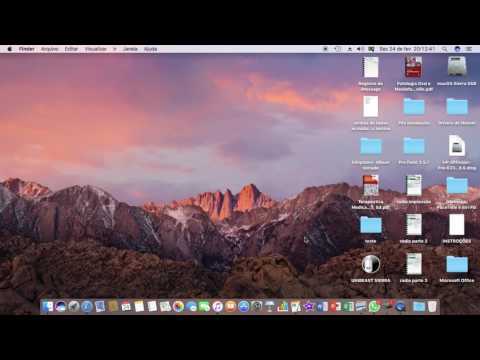 Если их увеличить до максимальных восьми, то будет уже совсем иная картина — 1500 и 6300 баллов. Мой основной рабочий Аир 2013 года — к слову, полностью устраивающий в части скорости — набирает в этом тесте всего 800 и 1500 баллов.
Если их увеличить до максимальных восьми, то будет уже совсем иная картина — 1500 и 6300 баллов. Мой основной рабочий Аир 2013 года — к слову, полностью устраивающий в части скорости — набирает в этом тесте всего 800 и 1500 баллов.
Не дают расслабиться лишь такие шероховатости, как периодически отваливающийся скролл в окнах, или вот в какой-то момент система просто не загрузилась, но помог перезапуск. Наконец, с поддержкой старых приложений не очень.
Основная задача с машиной, на которой мы проворачивали эксперименты, заключалась в установке двух весьма специфичных приложений в области астрономии. В описании к ним говорилось про поддержку Windows 7, но корнями своими они явно уходили даже не в Windows XP, а куда-то глубже. Так вот поставить их и запустить нам удалось, но русская кодировка в интерфейсе слетела.
Поэтому когда вся эта связка работает, то неплохо. Но не стоит забывать, что мы запускаем экспериментальную сборку Windows на бета-версии Parallels на абсолютно новой процессорной архитектуре.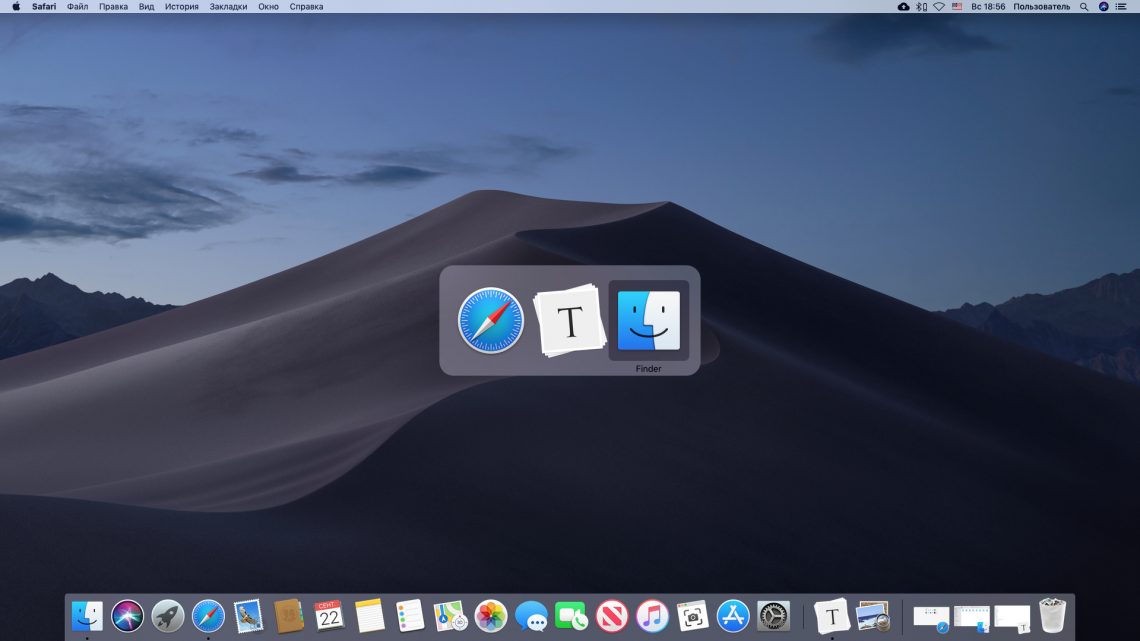 Уже на второй день Windows перестала запускаться, но мы же помним как легко можно поставить ее заново? (См. предыдущий раздел). И не забывайте про возможность создания Снимков состояния системы, чтобы можно было легко к нему откатиться.
Уже на второй день Windows перестала запускаться, но мы же помним как легко можно поставить ее заново? (См. предыдущий раздел). И не забывайте про возможность создания Снимков состояния системы, чтобы можно было легко к нему откатиться.
Поэтому радует сама возможность запуска системы Windows на новых машинах. Однако для серьезной работы это решение [пока] не подходит. Впрочем, как и сам новый Макбук. Но об этом в следующий раз.
Установка Windows на Mac | remontka.pro
Достаточно часто случается, что после покупки компьютера Apple — будь то MacBook, iMac или Mac mini, пользователю требуется установить на него также и Windows. Причины тому могут быть разные — от необходимости установки специфичной программы для работы, которая существует только в варианте для Windows до желания поиграть в современные игрушки, которые, аналогично, выпускаются по большей степени для операционной системы от Micosoft. В первом случае может быть достаточным запуск Windows приложений в виртуальной машине, самый известный вариант — Parallels Desktop. Для игр этого уже будет недостаточно, ввиду того, что скорость работы Windows будет невелика. Обновление 2016более подробная инструкция по последней ОС — Установка Windows 10 на Mac.
Для игр этого уже будет недостаточно, ввиду того, что скорость работы Windows будет невелика. Обновление 2016более подробная инструкция по последней ОС — Установка Windows 10 на Mac.
В этой статье речь пойдет об установке Windows 7 и Windows 8 на компьютеры Mac в качестве второй операционной системы для загрузки — т.е. при включении компьютера Вы будете иметь возможность выбрать желаемую операционную систему — Windows или Mac OS X.
Что потребуется для установки Windows 8 и Windows 7 на Mac
Прежде всего, потребуется установочный носитель с Windows — диск DVD или загрузочная флешка. Если их пока нет, то утилита, с помощью которой будет происходить установка Windows, позволяет создать такой носитель. Дополнительно к этому, желательно иметь свободную флешку или карту памяти с файловой системой FAT, на которую в процессе будут загружены все драйвера, необходимые для правильной работы компьютера mac в ОС Windows. Процесс загрузки также выполняется автоматически. Для установки Windows потребуется как минимум 20 Гб свободного места на жестком диске.
После того, как все необходимое у Вас есть, запустите утилиту Boot Camp, воспользовавшись поиском spotlight или из раздела «Утилиты» приложений. Вам будет предложено разметить жесткий диск, выделив на нем место для установки операционной системы Windows.
Выделение раздела диска для установки Windows
После разметки диска будет предложено выбрать задачи для выполнения:
- Create a Windows 7 Install Disk — Создать установочный диск Windows 7 (создается диск или флешка для установки Windows 7. Для Windows 8 тоже выбираем этот пункт)
- Download the latest Windows support software from Apple — Загрузить необходимое программное обеспечение с сайта Apple — загружаются нужные для работы компьютера в Windows драйвера и программы. Нужен отдельный диск или флешка в формате FAT для их сохранения.
- Install Windows 7 — установка Windows 7. Для того, чтобы установить Windows 8 также следует выбрать этот пункт. При выборе, после перезагрузки компьютера он автоматически перейдет к установке операционной системы.
 Если этого не произойдет (что случается), при включении компьютера нажмите Alt + Option для выбора диска, с которого нужно произвести загрузку.
Если этого не произойдет (что случается), при включении компьютера нажмите Alt + Option для выбора диска, с которого нужно произвести загрузку.
Выбор задач для установки
Установка
После перезагрузки Вашего mac начнется стандартная установка Windows. Единственное отличие, во время выбора диска для установки Вам необходимо будет отформатировать диск с меткой BOOTCAMP, для этого при выборе диска нажмите «настроить», затем форматировать и по завершении форматирования продолжайте установку Windows на этот диск.
Процесс установки Windows 8 и Windows 7 подробно описан в этой инструкции.
По завершении установки, запускаем файл setup с диска или флешки, на которую в утилите boot camp были загружены драйвера Apple. Стоит отметить, что официально драйверов для Windows 8 Apple не предоставляет, однако большинство из них успешно установятся.
Установка драйверов и утилит BootCamp
После успешной установки Windows рекомендуется также загрузить и установить все обновления операционной системы./cdn.vox-cdn.com/uploads/chorus_asset/file/8451737/akrales_170502_1637_0519.0.jpg) Кроме этого желательно обновить драйвера для видеокарты — те, которые были загружены Boot Camp не обновлялись очень давно. Тем не менее, учитывая то, что видеочипы, используемые в ПК и Mac одни и те же, все будет работать.
Кроме этого желательно обновить драйвера для видеокарты — те, которые были загружены Boot Camp не обновлялись очень давно. Тем не менее, учитывая то, что видеочипы, используемые в ПК и Mac одни и те же, все будет работать.
В Windows 8 могут проявляться следующие проблемы:
- при нажатии кнопок регулировки громкости и яркости на экране не появляется индикатор их изменения, при этом сама функция работает.
Еще один момент, на который стоит обратить внимание — различные конфигурации Mac могут по-разному вести себя после установки Windows 8. В моем случае, с Macbook Air Mid 2011 никаких особенных проблем не возникло. Тем не менее, судя по отзывам других пользователей, в некоторых случаях наблюдается мигание экрана, неработающий тачпад и ряд других нюансов.
Время загрузки Windows 8 на Macbook Air составило около минуты — на ноутбуке Sony Vaio с Core i3 и 4Гб памяти загрузка происходит раза в два-три быстрее. В работе же Windows 8 на Mac показал себя значительно быстрее чем на обычном ноутбуке, дело тут, скорее всего, в SSD.
remontka.pro в Телеграм | Другие способы подписки
Лучшие способы запуска Windows 10 на Mac
Функция
Два инструмента виртуализации бизнес-класса, собственная функция macOS для работы с разделами Windows и два инструмента, ориентированных на любителей, дают вам множество возможностей для использования ПК с Windows и Mac на одном компьютере.
Гален Груман
исполнительный редактор Global Content,
Компьютерный мир |
Thinkstock / Apple / Майкрософт
Содержание
- Пять вариантов запуска Windows на Mac
- Для большинства людей это VMware Fusion против Parallels Desktop
- Когда стоит задуматься об Apple Boot Camp
- Когда следует рассмотреть VirtualBox
- Когда следует рассматривать CrossOver Mac
Показать больше
Операционная система Windows от Microsoft по-прежнему доминирует на компьютерах, но macOS от Apple используется 17% мирового населения настольных компьютеров, по данным StatCounter, а также 27% компьютеров в США, 29% компьютеров в Великобритании и 25% компьютеров в Канаде.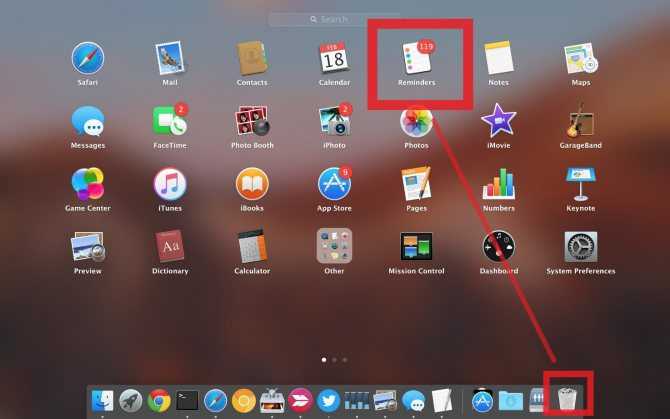 . Бизнес долгое время был еще более ориентирован на Windows, но macOS нашла свое место в нескольких ключевых сегментах: разработка программного обеспечения, творческая и маркетинговая работа (например, редактирование изображений, производство видео и верстка), а также дизайн и создание веб-сайтов.
. Бизнес долгое время был еще более ориентирован на Windows, но macOS нашла свое место в нескольких ключевых сегментах: разработка программного обеспечения, творческая и маркетинговая работа (например, редактирование изображений, производство видео и верстка), а также дизайн и создание веб-сайтов.
Mac — это надежный корпоративный компьютер, несмотря на то, что в ИТ преобладает предвзятость Windows. А поскольку все больше людей работают из дома, вероятность того, что сотрудник использует Mac для бизнеса, сейчас выше, чем когда-либо.
Но реальность такова, что Windows является доминирующей корпоративной операционной системой, и это не изменится. Итак, у вас тоже есть macOS и Windows? Да легко. Вам просто нужен правильный инструмент.
Пять вариантов запуска Windows на Mac
Для бизнеса у вас есть три хороших варианта запуска Windows 10 и часто других операционных систем на вашем Mac. Если не указано иное, для использования этих инструментов на вашем Mac должна быть установлена как минимум macOS 10.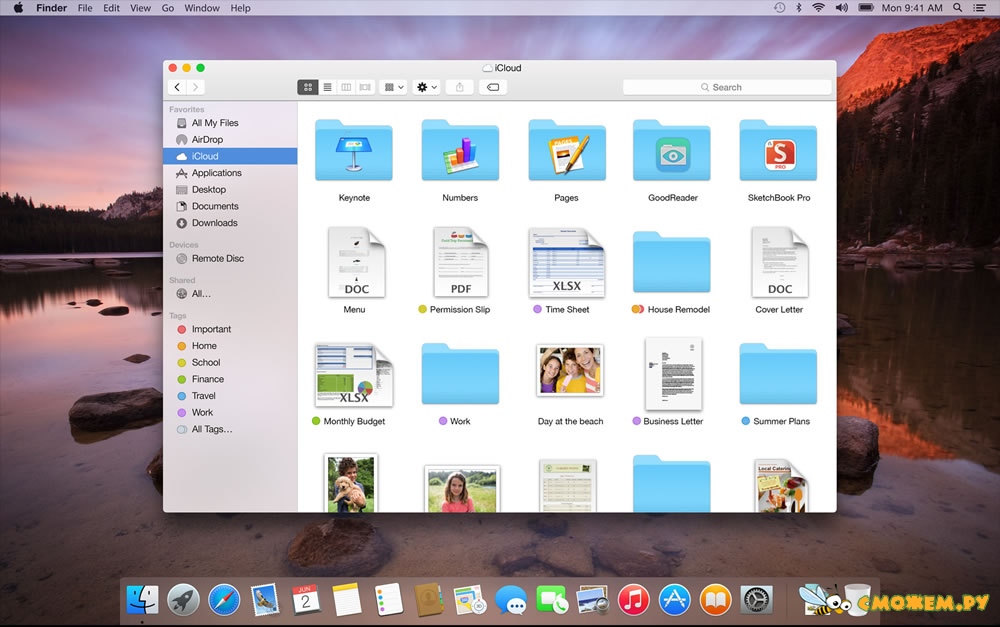 13 High Sierra, и ваш Mac, как правило, должен быть модели 2011 года или более поздней версии (за исключением ранних Mac Pro). Если вы планируете установить macOS 11.0 Big Sur осенью 2020 г., подождите, пока выбранный вами инструмент Windows-на-Mac не поддержит ее — может потребоваться обновление.
13 High Sierra, и ваш Mac, как правило, должен быть модели 2011 года или более поздней версии (за исключением ранних Mac Pro). Если вы планируете установить macOS 11.0 Big Sur осенью 2020 г., подождите, пока выбранный вами инструмент Windows-на-Mac не поддержит ее — может потребоваться обновление.
VMware Fusion , программное обеспечение для виртуализации настольных компьютеров, которое создает виртуальную среду ПК x86 для запуска Windows (так называемой гостевой ОС) и ее приложений в macOS. Вы можете запускать Windows в окне как в значительной степени отдельную среду или в режиме слияния, когда сама Windows в значительной степени скрыта, а приложения Windows, по-видимому, работают в macOS.
Текущая версия Fusion 11.5 может работать под управлением Windows XP и более поздних версий, а также macOS 10.11 El Capitan и более поздних версий, а также нескольких версий Linux и Solaris. (VMware также предлагает программное обеспечение WorkStation Pro за 250 долларов, которое позволяет запускать гостевые операционные системы Windows и Linux на ПК с Windows и Linux.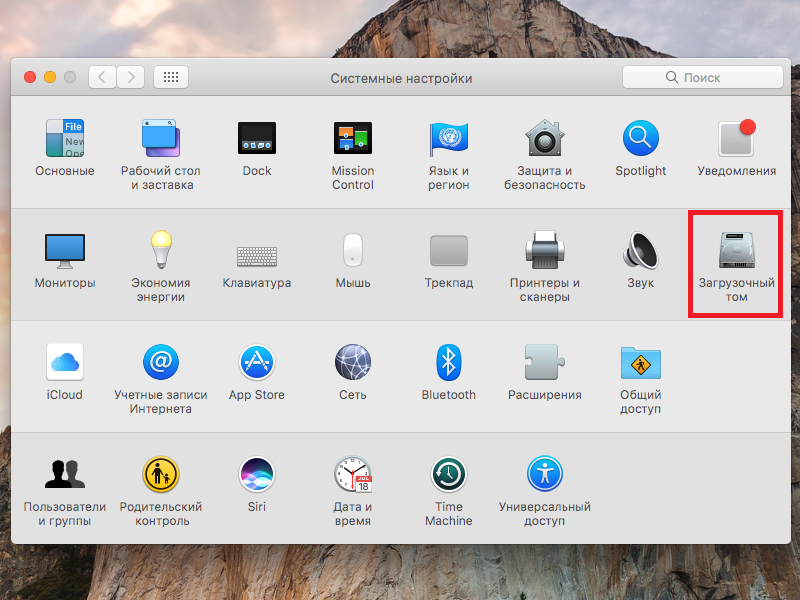 )
)
Стандартная версия Fusion стоит 80 долларов, а есть версия Pro за 160 долларов, которая имеет специализированные сетевые возможности и возможности подключения виртуальных дисков для разработчиков облачных вычислений и интеграцию с VMware vSphere. Но версия Pro избыточна для большинства бизнес-использований, поэтому не тратьте больше, чем вам нужно; Стандартная версия должна быть вашей стандартной. Обе версии имеют бессрочную лицензию и поддержку по электронной почте в течение 18 месяцев.
Parallels Desktop , оригинальный пакет виртуализации рабочего стола macOS для запуска гостевых ОС, включая Windows. Как и в случае с Fusion, вы можете запускать Windows в отдельном окне или запускать ее приложения в среде macOS. Текущий Parallels Desktop 16 может работать под управлением Windows 2000 или более поздней версии, OS X 10.6 Leopard или более поздней версии macOS и нескольких версий Linux.
Стоимость подписки разработчика Pro или подписки Business составляет 100 долларов в год или 80 долларов за бессрочную лицензию Standard edition для домашних пользователей.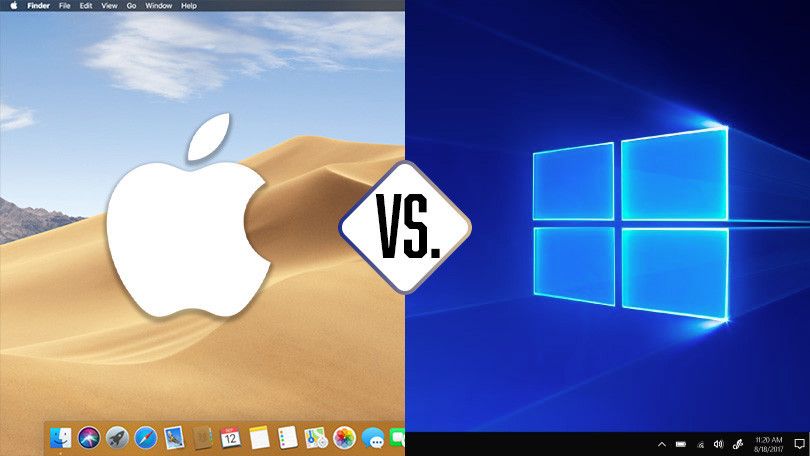 Версии по подписке поддерживают виртуальные машины с большим объемом памяти (для повышения производительности), а версия Business также поддерживает централизованное управление.
Версии по подписке поддерживают виртуальные машины с большим объемом памяти (для повышения производительности), а версия Business также поддерживает централизованное управление.
Boot Camp , бесплатная функция, встроенная в macOS, которая создает отдельный загрузочный раздел на жестком диске вашего Mac, чтобы при желании вы могли загрузить Windows с этого раздела. Это означает, что вы не можете одновременно запускать macOS и Windows, как это делают Fusion и Parallels. Начиная с macOS 10.14 Mojave, Boot Camp может работать только с 64-разрядной версией Windows 10 и только на поддерживаемой модели Mac. (Boot Camp в OS X 10.8 Mountain Lion через macOS 10.13 High Sierra может работать под управлением Windows 7, а Boot Camp в macOS 10.12 Sierra и macOS 10.13 High Sierra может работать под управлением Windows 7 или Windows 10.)
Обратите внимание, что Boot Camp не будет поддерживаться в будущих компьютерах Mac на базе ARM.
Другие варианты для физических лиц. Также есть два варианта для особых случаев, когда ИТ-специалистам может потребоваться слишком много поддержки:
Также есть два варианта для особых случаев, когда ИТ-специалистам может потребоваться слишком много поддержки:
- Oracle VirtualBox — бесплатный пакет виртуализации с открытым исходным кодом. Текущая версия 6.1.12 поддерживает 64-разрядную версию Windows 8.1 и более поздние версии, а также macOS 10.13 High Sierra и более поздние версии, а также некоторые версии Linux и Solaris.
- Codeweavers CrossOver Mac , инструмент, основанный на разработке Wine с открытым исходным кодом, который запускает некоторые приложения Windows в macOS — операционная система Windows не требуется. Все лицензии CrossOver Mac являются бессрочными; текущая версия 19 стоит 40 долларов без технической поддержки, 60 долларов с годовой поддержкой и 500 долларов с неограниченной поддержкой. Чтобы использовать CrossOver, на вашем Mac должна быть установлена macOS 10.11 El Capitan или более поздней версии.
За исключением CrossOver Mac, который на самом деле не работает под управлением Windows, эти инструменты требуют наличия собственного установочного диска Windows или файла ISO и, конечно же, собственной лицензии Windows.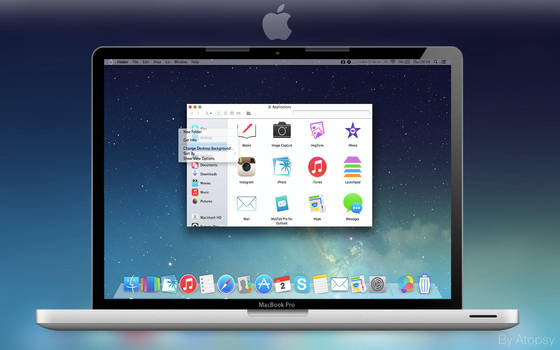 То же самое для любых других гостевых ОС, которые вы хотите установить. Для всех вы также предоставляете свои собственные приложения.
То же самое для любых других гостевых ОС, которые вы хотите установить. Для всех вы также предоставляете свои собственные приложения.
Я тестировал эти программы на 27-дюймовом iMac Retina 5K конца 2014 года с процессором Intel Core i7 4 ГГц, графическим процессором AMD Radeon R9 с 4 ГБ кэш-памяти и 24 ГБ ОЗУ. Это умеренно мощный Mac по стандартам 2020 года, и его достаточно для работы. Большинство компьютеров Mac имеют всего 8 ГБ ОЗУ, что недостаточно для запуска программного обеспечения для виртуализации рабочих столов, но возможно.
Для большинства людей это VMware Fusion против Parallels Desktop
Для большинства пользователей Fusion и Parallels являются единственными разумными вариантами. Почему? Потому что они позволяют вам запускать Windows на виртуальной машине, одновременно работая с macOS. Это означает, что бизнес-пользователь может легко запускать корпоративные приложения Windows на домашнем Mac, разработчик может запускать или тестировать программное обеспечение Linux или Windows, разработанное на Mac, а веб-дизайнер может запускать различные браузеры в Windows с Mac для проверки совместимости кода и работа по веб-дизайну, выполненная на Mac.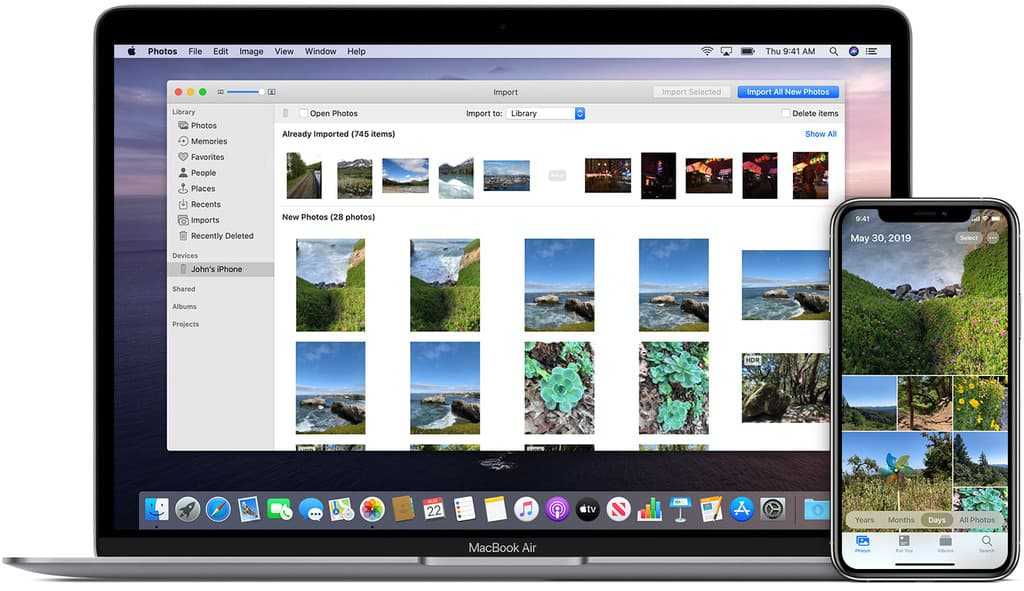
Функционально два программных пакета эквивалентны. Их различия незначительны для большинства пользователей, поэтому основной причиной выбора одного из них является то, что вы уже используете в своем бизнесе, или цена, если у вас нет стандартного инструмента виртуализации. Я одобряю VMware Fusion, потому что он дешевле для бизнес-пользователей.
При работе с этими инструментами виртуализации рабочего стола ожидайте некоторой задержки, особенно при загрузке приложений и рендеринге изображений и видео с высоким разрешением. Но как только приложение загружено, оно, как правило, работает без сбоев.
А поскольку размер файлов-контейнеров виртуальных машин составляет 40 ГБ или больше, вы можете исключить их из резервной копии Time Machine в macOS. В противном случае вы получите несколько промежуточных сохранений этих файлов при использовании Windows, потому что файлы-контейнеры обновляются по мере их использования, в результате чего Time Machine воспринимает их как измененный файл. Или вы можете отключить автоматическое резервное копирование Time Machine при использовании виртуализации рабочих столов, а затем снова включить его, когда будет выполнено резервное копирование только последнего набора изменений файлов контейнера. Это означает, что резервное копирование вашего Mac в этот период, конечно же, не выполняется.
Или вы можете отключить автоматическое резервное копирование Time Machine при использовании виртуализации рабочих столов, а затем снова включить его, когда будет выполнено резервное копирование только последнего набора изменений файлов контейнера. Это означает, что резервное копирование вашего Mac в этот период, конечно же, не выполняется.
Обратите внимание, что, как Apple сообщила разработчикам, будущие компьютеры Mac на базе ARM не будут поддерживать текущие версии VMware Fusion, Parallels Desktop или любую другую среду виртуализации x86, поэтому вам необходимо получить новые версии виртуализации вашего рабочего стола. программное обеспечение, работающее на ARM, если вы переходите на Mac на базе ARM.
Что делают VMware Fusion и Parallels Desktop
Как VMware Fusion, так и Parallels Desktop позволяют создавать виртуальные машины, на которых вы устанавливаете гостевую ОС, а также приложения и данные. Вы можете иметь несколько виртуальных машин, загружать их по желанию и переключаться между ними.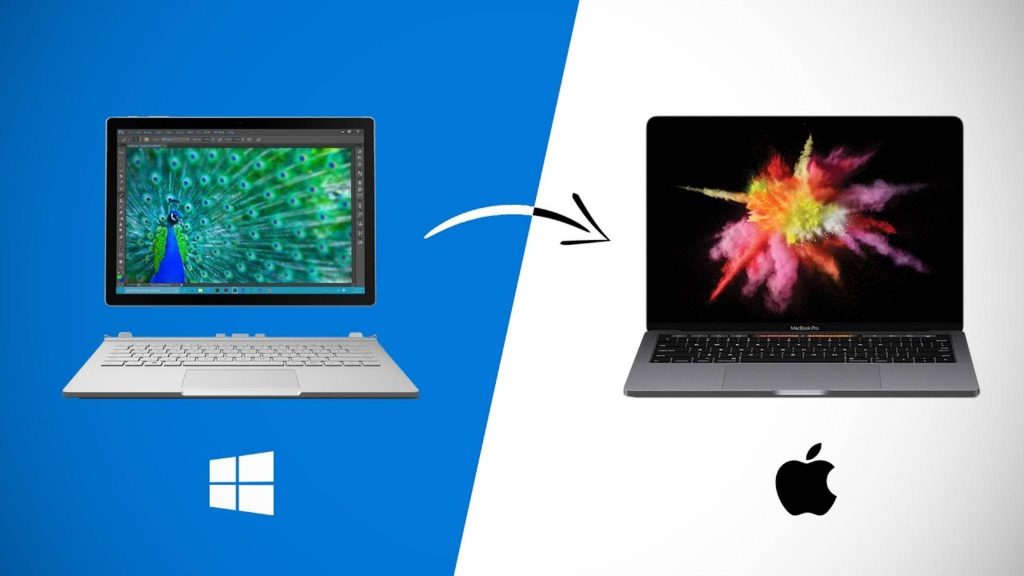 Вы можете хранить эти виртуальные машины на любом диске, подключенном к Mac, а редко используемые — на внешнем диске, чтобы не занимать место на внутренних дисках Mac — каждая виртуальная машина занимает десятки гигабайт.
Вы можете хранить эти виртуальные машины на любом диске, подключенном к Mac, а редко используемые — на внешнем диске, чтобы не занимать место на внутренних дисках Mac — каждая виртуальная машина занимает десятки гигабайт.
Вы также можете импортировать виртуальные машины; Fusion может открывать виртуальные машины Fusion и импортировать виртуальные машины Parallels, а Parallels может открывать виртуальные машины Parallels и Fusion.
И Fusion, и Parallels по умолчанию запускают Windows в отдельном окне. Это лучший вариант для большинства случаев использования, потому что он обеспечивает визуальное подкрепление того, что вы работаете в другой операционной системе, где пользовательский интерфейс отличается. При желании вы также можете запустить Windows в полноэкранном режиме.
ИДГ
VMware Fusion с виртуальной машиной Windows 10, работающей в окне. (Щелкните любое изображение в этой истории, чтобы увеличить его.)
ИДГ
Parallels Desktop с виртуальной машиной Windows 10, работающей в окне.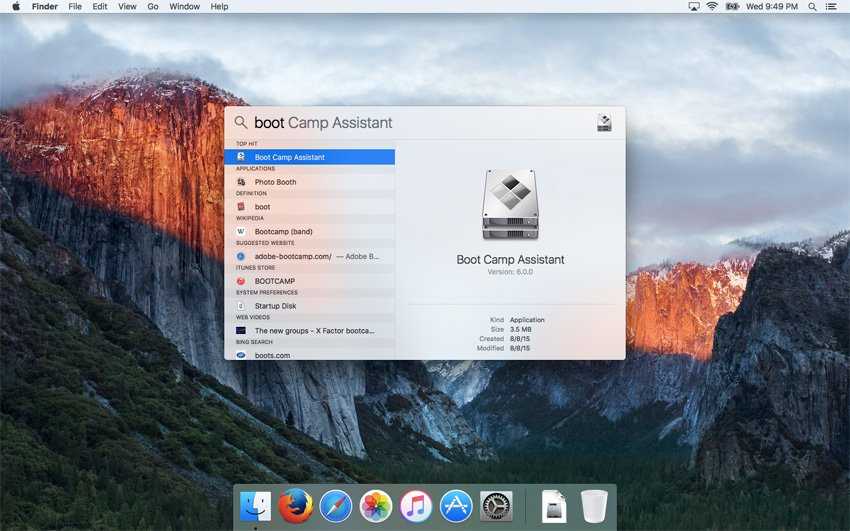
Как Fusion, так и Parallels позволяют изменять размер окна Windows «на лету», и оба позволяют переключаться в режим интеграции, который называется «Unity view» в Fusion и «Coherence mode» в Parallels, — который скрывает пользовательский интерфейс Windows и вместо этого размещает ваш Windows. приложений в док-станции macOS, чтобы вы могли запускать их как приложения macOS. При этом строки меню приложений Windows отображаются в строке меню macOS.
Я нахожу этот режим интеграции запутанным, потому что я забываю, что использую приложение Windows, а затем сталкиваюсь со специфичным для Windows поведением без контекста, в котором я нахожусь в Windows, но это личный выбор, и вы можете предпочесть интеграцию режим для вашей работы.
ИДГ
VMware Fusion с виртуальной машиной Windows 10, работающей в представлении Unity. В строке меню macOS отображается меню проводника Windows из виртуальной машины Windows, а в строке меню и на панели Dock отображаются приложения Windows в дополнение к приложениям macOS.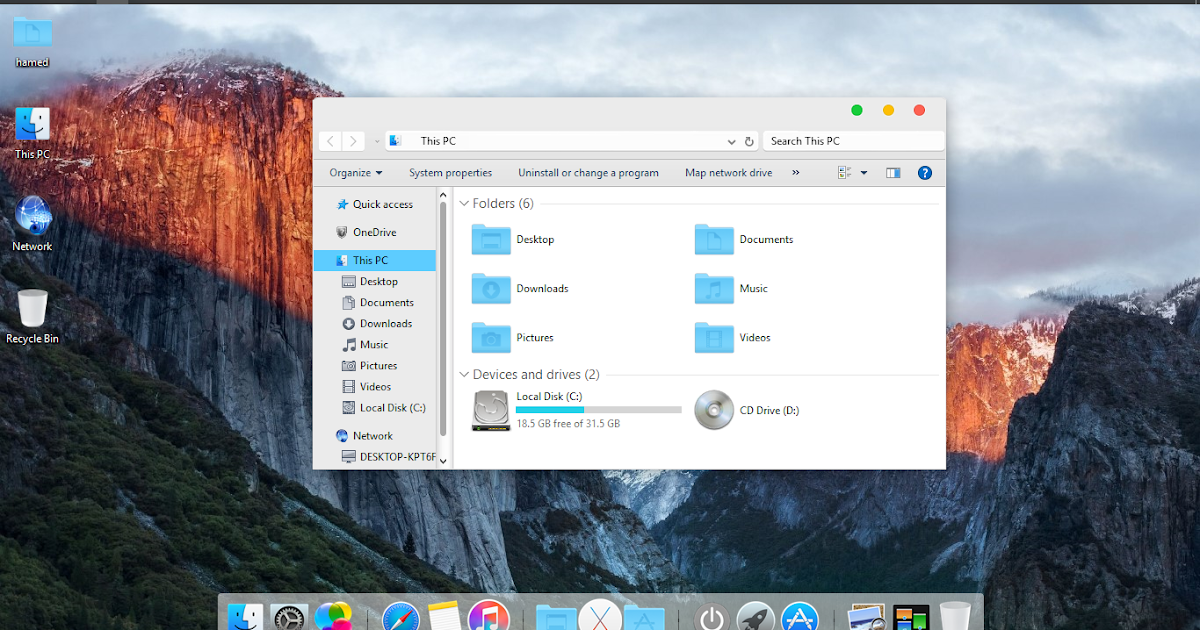
ИДГ
В режиме Coherence Parallels Desktop в строке меню macOS отображается меню проводника Windows из виртуальной машины Windows, а в строке меню и на панели Dock есть приложения Windows.
Чтобы переключиться в представление Unity в Fusion, выберите View > Unity в строке меню VMware Fusion. Чтобы выйти из представления Unity, щелкните значок Fusion в док-панели macOS, затем выберите VMware Unity > Выйти из VMware Unity в строке меню. Сам Fusion не закроется, только представление Unity.
В Parallels переключитесь в режим Coherence, выбрав View > Enter Coherence в строке меню. Чтобы выйти из режима Coherence, выберите View > Exit Coherence в строке меню macOS любого приложения Windows.
Как в представлении Unity Fusion, так и в режиме Coherence Parallels вы также можете сопоставить предпочтительные сочетания клавиш, управлять параметрами отображения док-станции macOS для значков Windows и сделать браузер Safari Mac браузером по умолчанию для открытия ссылок с виртуальной машины.
Оба инструмента виртуализации рабочего стола позволяют сопоставлять стандартные папки Windows, такие как «Документы», с их эквивалентами в macOS, чтобы вы могли хранить файлы в общих папках, доступных для обеих операционных систем. Вы также можете создавать виртуальные папки в других местах, чтобы предоставить Windows доступ к другим папкам Mac и даже к дискам. Конечно, вместо этого вы можете использовать одну и ту же службу облачного хранилища как в macOS, так и в Windows для достижения той же цели общего хранилища.
ИДГ
Как VMware Fusion (вверху), так и Parallels Desktop (внизу) позволяют указать папки для совместного использования между macOS и Windows.
Как Fusion, так и Parallels также позволяют использовать сеть Mac, Bluetooth, аудио, принтеры, устройства ввода и другое оборудование в Windows, сопоставляя жесты и специальные клавиши Mac с их эквивалентами в Windows. Windows также может использовать DVD-привод или другой USB-накопитель, если он подключен к вашему Mac, но обычно только одна ОС может использовать устройство одновременно, поэтому вы должны монтировать и отключать его, когда хотите использовать его в Windows. Оба инструмента виртуализации настольных компьютеров позволяют вам устанавливать значения по умолчанию для таких сопоставлений.
Оба инструмента виртуализации настольных компьютеров позволяют вам устанавливать значения по умолчанию для таких сопоставлений.
ИДГ
Как VMware Fusion (вверху), так и Parallels Desktop (внизу) позволяют управлять обработкой внешних USB-накопителей при их обнаружении.
И оба инструмента позволяют изменять размер виртуальных машин, поэтому вы можете увеличивать или уменьшать «диск» Windows по мере необходимости — например, если ваш «диск» переполняется или на нем много неиспользуемого пространства, которое вы бы предпочли сделать доступным для macOS. .
Для повышения производительности оба инструмента позволяют настроить объем системной памяти и количество ядер ЦП, назначенных виртуальной машине. Чем больше вы отдаете виртуальной машине Windows, тем меньше доступно macOS, поэтому вам придется поэкспериментировать, чтобы найти правильный баланс для ваших рабочих нагрузок.
И Fusion, и Parallels позволяют шифровать и защищать паролем виртуальную машину. Оба позволяют копировать и вставлять содержимое между виртуальной машиной Windows и macOS, а также позволяют перетаскивать файлы между ними.
Оба позволяют копировать и вставлять содержимое между виртуальной машиной Windows и macOS, а также позволяют перетаскивать файлы между ними.
Оба инструмента также позволяют импортировать раздел Boot Camp и преобразовать его в виртуальную машину. И оба позволяют вам настроить несколько виртуальных машин, чтобы вы могли загружать определенную среду по мере необходимости — это особенно полезно для разработчиков программного обеспечения и веб-тестеров. Просто помните, что чем больше у вас запущено виртуальных машин, тем медленнее будет работать ваш Mac.
Обратите внимание, что VMware Fusion необходимо установить драйверы в Windows, чтобы использовать все его возможности; пакет VMware Tools должен запускаться при первом запуске виртуальной машины, но если это не так, выберите «Виртуальная машина » > «Установить VMware Tools » (в macOS) после запуска виртуальной машины, чтобы установить эти драйверы. Вы также можете переустановить VMware Tools после обновления Fusion, чтобы убедиться, что установлены последние версии драйверов; выберите виртуальную машину > переустановите VMware Tools .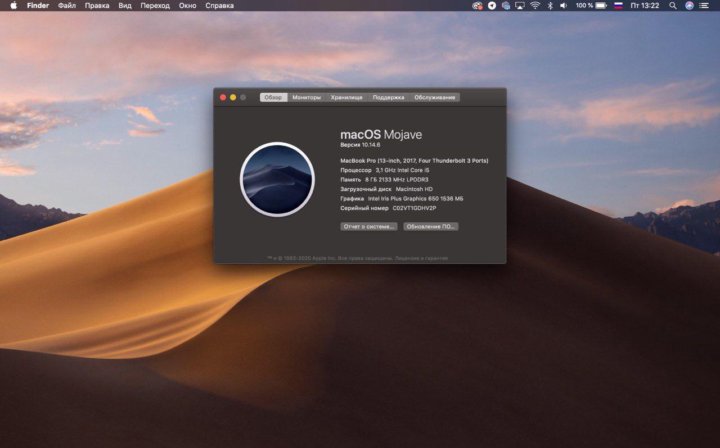
То же самое относится и к Parallels Desktop; выберите Действия > Установить Parallels Tools (в macOS), если они не устанавливаются автоматически при настройке виртуальной машины, и выберите Действия > Переустановить Parallels Tools . Обратите внимание, что версия Standard не поддерживает автоматическое обновление Parallels Tools; вы должны вручную проверить и переустановить инструменты самостоятельно.
Обратите внимание, что после установки или переустановки VMware Tools или Parallels Tools необходимо перезагрузить Windows.
Отличия VMware Fusion и Parallels Desktop
Конечно, существуют различия в пользовательском интерфейсе между двумя инструментами виртуализации рабочих столов, но функционально они почти эквивалентны.
Тем не менее, Parallels превосходит Fusion, когда речь идет о дополнительных возможностях. Одним из полезных отличий является то, что Parallels предлагает опцию «Картинка в картинке», которая уменьшает и делает частично прозрачным окно Windows, чтобы вы могли следить за тем, что выполняется, а также видеть весь экран macOS при работе в macOS. Если вы выполняете длинные пакетные задания в Windows, это удобная функция.
Если вы выполняете длинные пакетные задания в Windows, это удобная функция.
Parallels также имеет параметр паузы, который автоматически приостанавливает вашу виртуальную машину, когда она не используется, чтобы вернуть вычислительную мощность и память в macOS. Количество времени бездействия для запуска приостановки настраивается.
И Parallels предлагает Монитор ресурсов, чтобы вы могли видеть, насколько виртуальная машина загружает ресурсы вашего Mac. Но вы можете получить ту же важную информацию, просто отметив, как работает виртуальная машина во время ее использования.
Версии Parallels Pro и Business также позволяют защищать паролем определенные настройки, поэтому другие пользователи не могут изменять указанные настройки виртуальной машины, если у них нет этого пароля.
Одна функция, которую предлагает Fusion, которой нет у Parallels: она может помещать значки приложений Windows в папку приложений macOS для быстрого доступа, а не только в Dock.
Ни одно из этих отличий не является решающим, и, хотя Parallels в целом предлагает больше функциональных возможностей, эти функции не оправдывают требований подписки или более высокой цены по сравнению со стандартной версией Fusion для многих организаций.
Связанный:
- Windows
- Windows 10
- Mac
- Виртуализация
- МакОС
- Майкрософт
- Яблоко
Страница 1 из 2
7 неудобных истин о тренде гибридной работы
Apple может обойти Microsoft Windows с помощью чипов M2
- Компания Apple намерена отобрать долю рынка ПК у Microsoft Windows после анонса ноутбуков MacBook с чипами M2 следующего поколения.
- Adobe, Microsoft и другие разработчики приложений делают свое программное обеспечение совместимым с кремнием Apple, что дает компаниям больше стимулов для перехода.
Генеральный директор Apple Тим Кук (справа) смотрит на обновленный ноутбук MacBook Air во время WWDC22 в Apple Park 6 июня 2022 года в Купертино, Калифорния. Генеральный директор Apple Тим Кук открыл ежегодную конференцию разработчиков WWDC22.
Джастин Салливан | Getty Images
Новые ноутбуки Apple, анонсированные в понедельник и оснащенные собственными чипами следующего поколения от производителя iPhone, могут создать новые проблемы для прибыльного бизнеса Windows, принадлежащего Microsoft.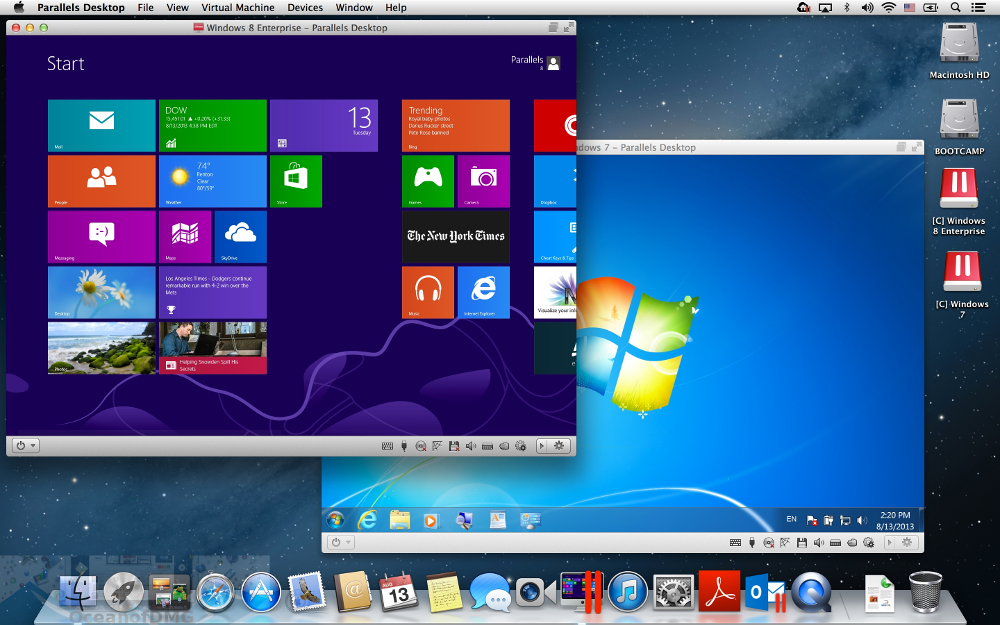
С тех пор, как в конце 2020 года Apple начала продавать компьютеры Mac на базе собственных процессоров M1, компьютерный бизнес компании набирает обороты. Ранее на этой неделе Apple представила M2, который дебютирует в новых MacBook Air и 13-дюймовом MacBook Pro.
Новый чип будет включать на 25% больше транзисторов и на 50% больше пропускной способности, чем M1.
Микако Китагава, аналитик компании Gartner, занимающейся исследованиями в области технологий, считает, что Apple может продолжить увеличивать долю рынка с архитектурой M2. По оценкам Gartner, в 2021 году на Apple приходилось 7,9% мировых поставок ПК в разбивке по операционным системам, а на долю Windows приходилось 81,8%. Фирма ожидает, что доля Apple вырастет до 10,7% в 2026 году, поскольку доля Windows снизится до 80,5%.
Китагава сказал, что обновленный прогноз, который, скорее всего, сделает производительность Apple более сильной, появится в ближайшие несколько недель.
Бизнес Apple на Mac возродился благодаря новым устройствам, оснащенным собственными чипами компании в качестве замены процессорам Intel.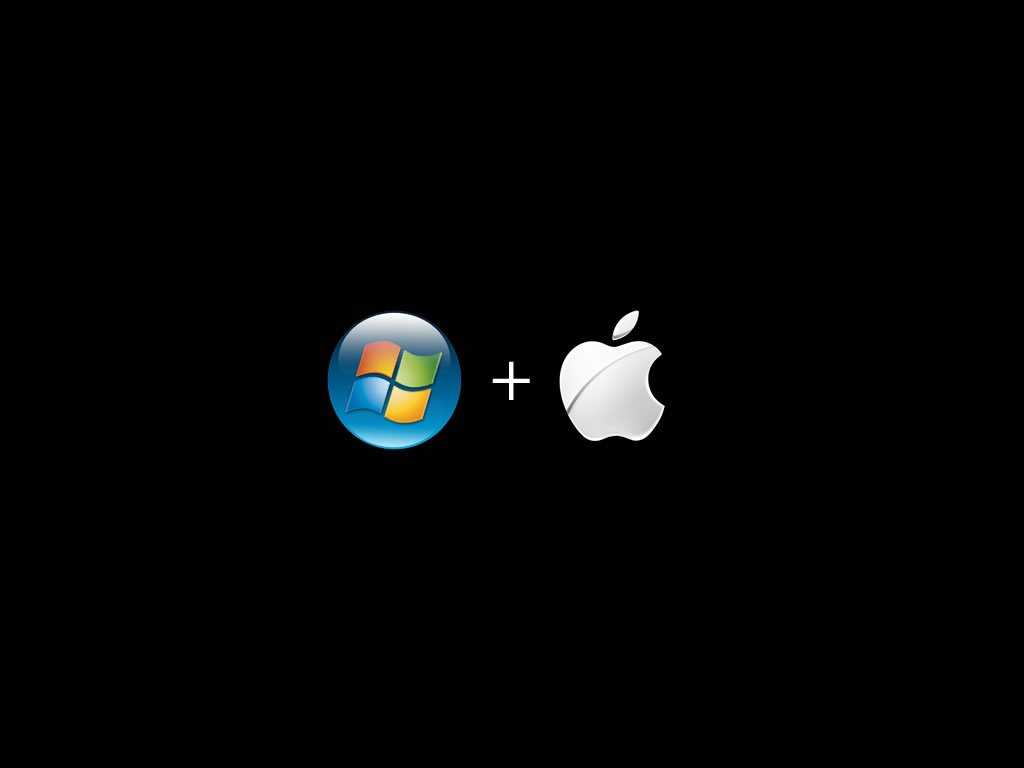 Первым был MacBook Air, выпущенный в прошлом году, за ним последовали обновленные модели ноутбуков iMac, Mac Mini и MacBook Pro, а также новая модель для опытных пользователей под названием Mac Studio.
Первым был MacBook Air, выпущенный в прошлом году, за ним последовали обновленные модели ноутбуков iMac, Mac Mini и MacBook Pro, а также новая модель для опытных пользователей под названием Mac Studio.
Новые устройства Apple имеют более длительное время автономной работы, чем их старые аналоги на базе процессоров Intel, и большую вычислительную мощность.
Продажи растут. Бизнес Apple Mac вырос на 23% в 2021 финансовом году до более чем 35 миллиардов долларов продаж. В мартовском квартале продажи Mac выросли более чем на 14%, что выше, чем в любой другой категории оборудования Apple. В апреле генеральный директор Apple Тим Кук заявил аналитикам, что «невероятная реакция клиентов на наши компьютеры Mac на базе M1 помогла увеличить выручку на 15% по сравнению с прошлым годом, несмотря на ограничения поставок».
смотреть сейчас
Это не очень хорошая новость для Microsoft.
Большая часть доходов Microsoft от Windows поступает от лицензий, которые она продает Dell, HP, Lenovo и другим производителям устройств.+(2).jpg) Это составляет 7,5% от общего дохода Microsoft и почти 11% от валовой прибыли, написали в заметке на этой неделе аналитики Morgan Stanley во главе с Китом Вайсом.
Это составляет 7,5% от общего дохода Microsoft и почти 11% от валовой прибыли, написали в заметке на этой неделе аналитики Morgan Stanley во главе с Китом Вайсом.
По мере того, как Microsoft теряет долю рынка, «на рынке теряется контроль над ценами», — сказал Брэд Брукс, генеральный директор стартапа Censys, занимающегося кибербезопасностью, и бывший корпоративный вице-президент Microsoft по потребительскому бизнесу Windows.
Большая часть доходов от лицензий Windows производителям устройств поступает от коммерческих клиентов. Брукс сказал, что Apple добивается успехов среди потребителей, и за девять лет работы в Microsoft он понял, что существует положительная корреляция между использованием продукта потребителем и тем, что происходит на работе.
«Как только они начнут использовать другой набор продуктов в своей домашней среде, они с большей вероятностью примут эту среду в своей профессиональной среде», — сказал Брукс, говоря о корпоративных лидерах, которые принимают решения о покупке технологий.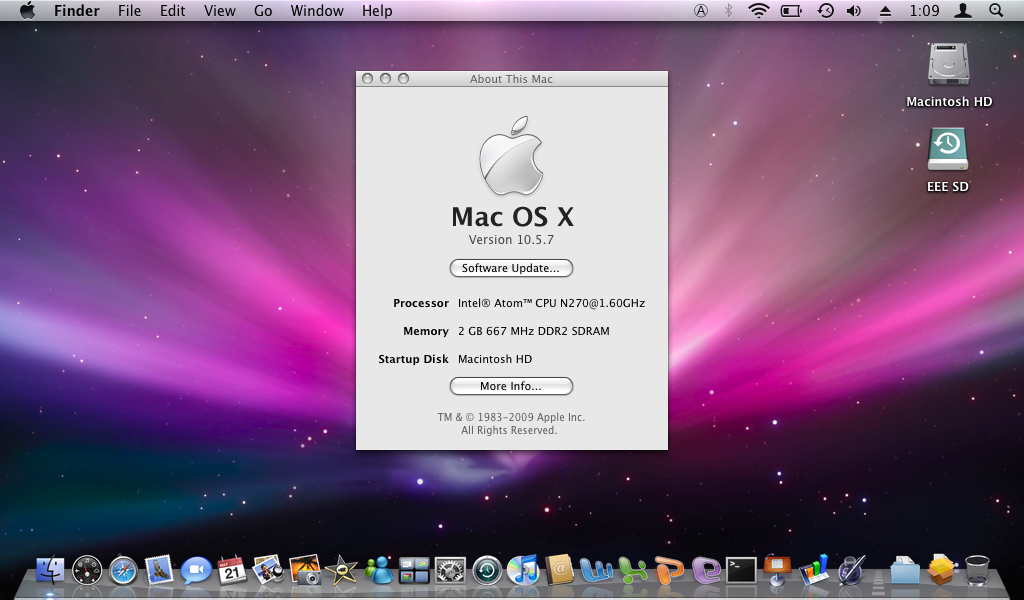
Брукс сказал, что переключился на Mac в качестве основного компьютера в 2017 году, и сказал, что в будущем ему нужен компьютер M2. По его словам, все около 150 сотрудников его компании используют Mac в качестве основных компьютеров.
Предприятия не спешили внедрять компьютеры Apple M1 из-за опасений, что ключевые приложения не будут совместимы. Но Adobe, Microsoft и другие разработчики постепенно выпускают собственные версии своего программного обеспечения для устройств, сказал Китагава, который теперь ожидает, что корпоративное внедрение будет расти.
Патрик Мурхед, генеральный директор отраслевой исследовательской компании Moor Insights and Strategy, сказал, что ПК с Windows могут в конечном итоге иметь время автономной работы и производительность, соответствующие новейшим компьютерам Apple Mac. Среди производителей чипов, которых они используют, «сейчас отношения между Apple и AMD ближе, чем между Apple и Intel», — сказал Мурхед.
Однако у Apple есть и другие рычаги, поскольку она может предлагать более дешевые компьютеры.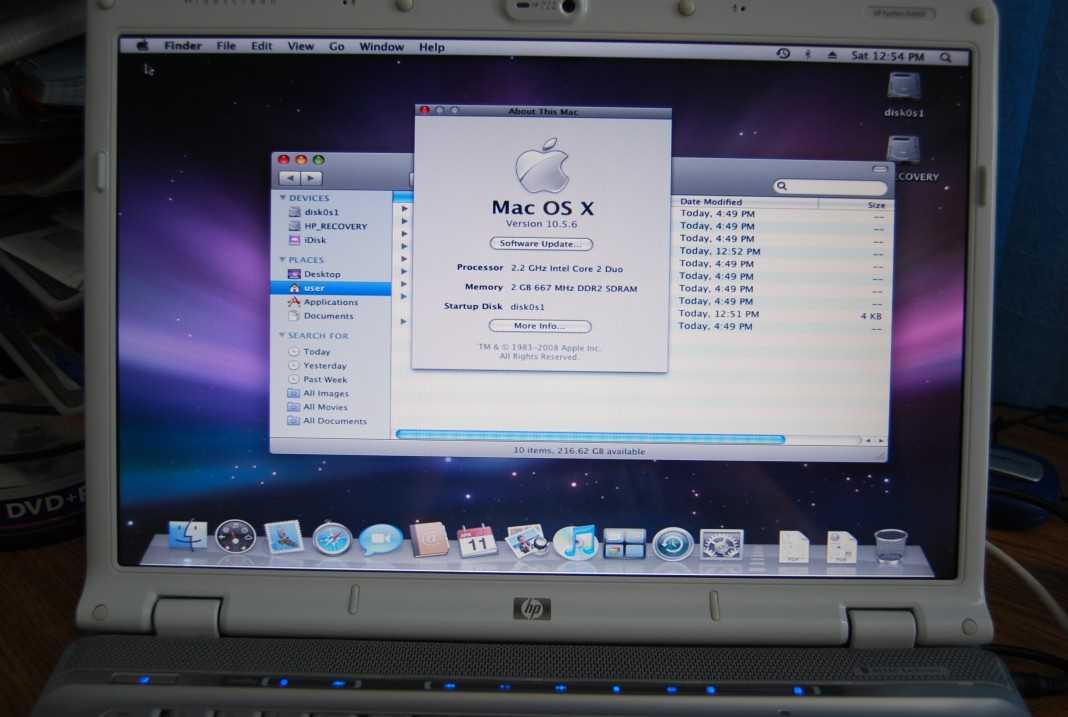
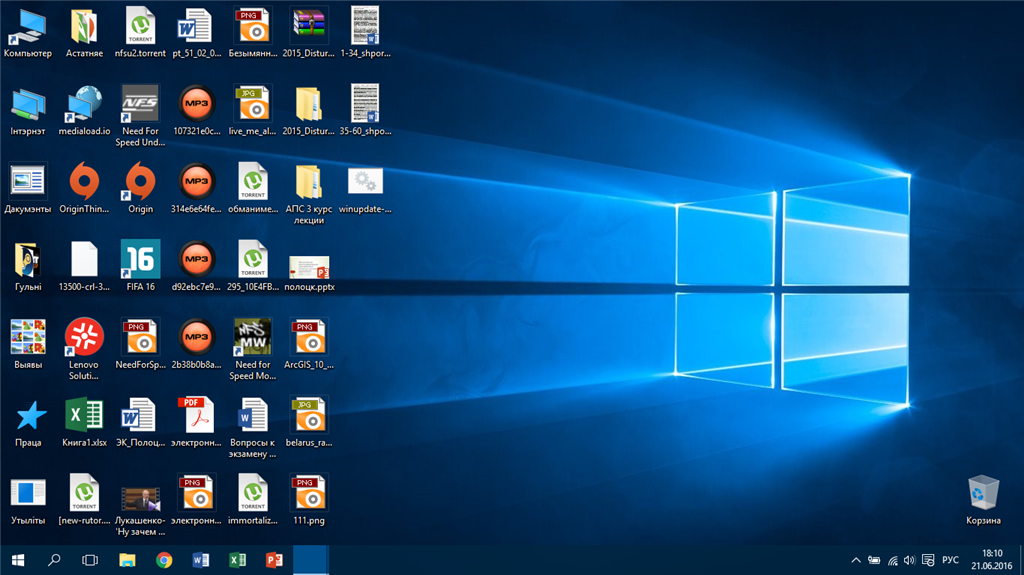 Если этого не произойдет (что случается), при включении компьютера нажмите Alt + Option для выбора диска, с которого нужно произвести загрузку.
Если этого не произойдет (что случается), при включении компьютера нажмите Alt + Option для выбора диска, с которого нужно произвести загрузку.